Página inicial > Cópia > Efetuar cópias de esquema de página (N em 1 ou Poster)
Efetuar cópias de esquema de página (N em 1 ou Poster)
A função de cópia N em 1 poupa papel ao copiar duas ou quatro páginas de um documento para uma página da cópia. A função de poster divide o documento em secções e depois amplia essas secções para que possam formar um póster. Para imprimir um poster, utilize o vidro do digitalizador.
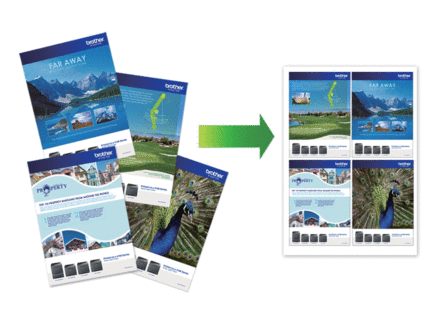
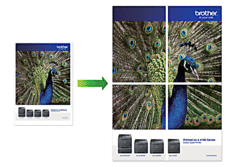
- Certifique-se de que o tamanho do papel definido é A4 ou Letter.
- Só pode efetuar uma cópia de poster de cada vez.
MFC-J4340DW
- Coloque o documento.
- Prima
 (COPY (COPIAR)).
(COPY (COPIAR)). - Introduza o número de cópias através do teclado de marcação.
- Prima
 ou
ou  para selecionar [Formato Pág.]. Prima OK.
para selecionar [Formato Pág.]. Prima OK. - Prima
 ou
ou  para visualizar as opções e, em seguida, prima OK para selecionar a opção que pretender. OpçãoDescriçãoDesligar (1em1)-2em1 (Vertic)
para visualizar as opções e, em seguida, prima OK para selecionar a opção que pretender. OpçãoDescriçãoDesligar (1em1)-2em1 (Vertic)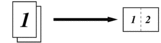 2em1 (Horizont)
2em1 (Horizont)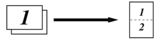 ID 2 em 1 Vertical
ID 2 em 1 Vertical(Com o vidro do digitalizador)
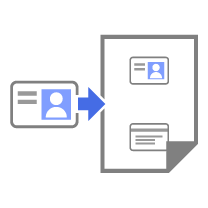 ID 2 em 1 Horizontal
ID 2 em 1 Horizontal(Com o vidro do digitalizador)
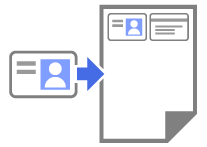 4em1(Vertical)
4em1(Vertical)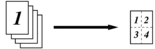 4em1(Horizontal)
4em1(Horizontal)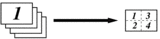 Poster(2x1)
Poster(2x1)(Com o vidro do digitalizador)
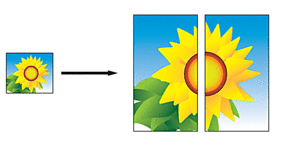 Poster(2x2)
Poster(2x2)(Com o vidro do digitalizador)
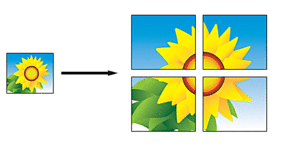 Poster(3x3)
Poster(3x3)(Com o vidro do digitalizador)
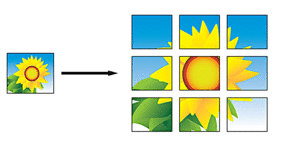
- Prima Mono Start (Iniciar Mono) ou Colour Start (Iniciar Cor). Se tiver colocado o documento no ADF ou estiver a fazer um poster, o equipamento digitalizará as páginas e iniciará a impressão.
- Se estiver a utilizar o vidro do digitalizador, repita os passos seguintes para cada página do documento:
- Coloque a página seguinte no vidro do digitalizador e, em seguida, prima
 para digitalizar a página.
para digitalizar a página. - Após a digitalização de todas as páginas, prima
 para iniciar a impressão.
para iniciar a impressão.
MFC-J4440DW/MFC-J4540DW
- Coloque o documento.
- Prima
 .[Cópia].
.[Cópia]. - Introduza o número de cópias de uma das seguintes formas:
- Prima [-] ou [+] no ecrã tátil.
- Prima
 para visualizar o teclado do ecrã tátil e, em seguida, introduza o número de cópias utilizando o teclado do ecrã tátil. Prima [OK].
para visualizar o teclado do ecrã tátil e, em seguida, introduza o número de cópias utilizando o teclado do ecrã tátil. Prima [OK].
- Prima
 .
. - Prima
 ou
ou  para visualizar as opções e, em seguida, prima a opção pretendida. OpçãoDescriçãoDesligar (1em1)-2em1 (Vertic)
para visualizar as opções e, em seguida, prima a opção pretendida. OpçãoDescriçãoDesligar (1em1)-2em1 (Vertic)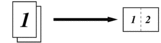 2em1 (Horizont)
2em1 (Horizont)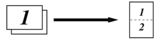 ID 2em1 Vertical
ID 2em1 Vertical(Com o vidro do digitalizador)
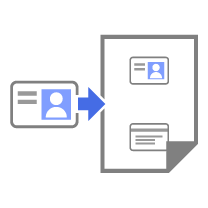 ID 2 em 1 Horizontal
ID 2 em 1 Horizontal(Com o vidro do digitalizador)
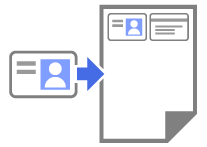 4em1(Vertical)
4em1(Vertical)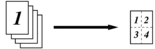 4em1(Horizontal)
4em1(Horizontal)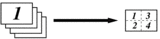 Poster(2x1)
Poster(2x1)(Com o vidro do digitalizador)
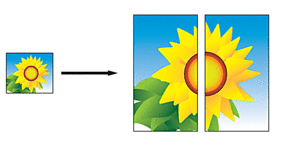 Poster(2x2)
Poster(2x2)(Com o vidro do digitalizador)
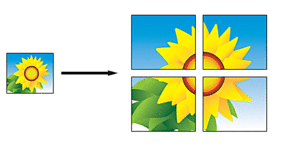 Poster(3x3)
Poster(3x3)(Com o vidro do digitalizador)
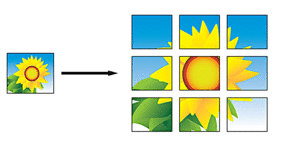
- Leia e confirme a lista apresentada das configurações que selecionou e, em seguida, prima [OK].
- Quando terminar de alterar definições, prima [Iniciar mono] ou [Iniciar Cor]. Se tiver colocado o documento no ADF ou estiver a fazer um poster, o equipamento digitalizará as páginas e iniciará a impressão.
- Se estiver a utilizar o vidro do digitalizador, repita os passos seguintes para cada página do documento:
- Coloque a página seguinte no vidro do digitalizador e, em seguida, prima [Continuar] para digitalizar a página.
- Após a digitalização de todas as páginas, prima [Terminar].
Esta página foi útil?



